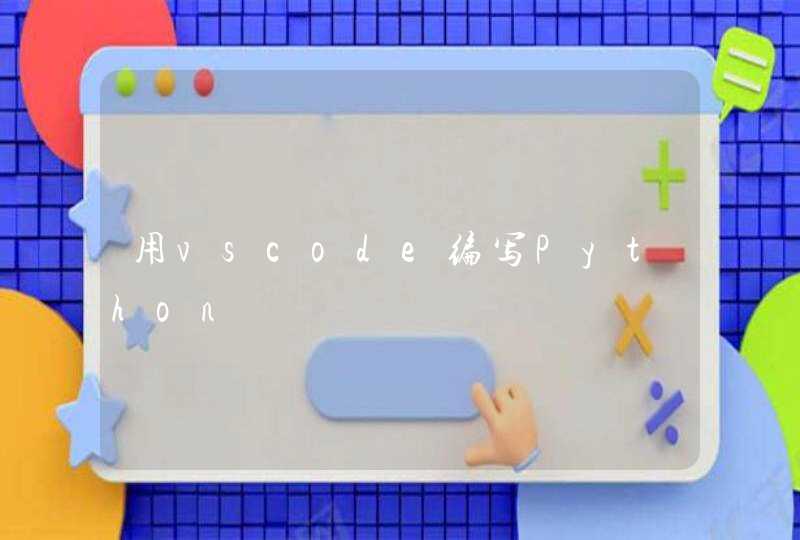
vscode是一款代码编辑器,而且里面有非常丰富的插件,可以帮助我们提高开发效率,之后我可能会写一篇插件推荐的,不过要注意的是这是编辑器而不是集成开发环境,所以想要真正做项目还是推荐去使用专业的工具哦(比如PyCharm)
回到正题,首先打开浏览器输入官网地址https://code.visualstudio.com/「链接」
下载下来然后打开后,无脑下一步就可以完成安装了
安装完成后就打开软件,这时右下角会提示你安装中文的插件,看个人需要安装,我这里就暂时不安装了
接下来点击左边的侧边栏中的那个四个方块的图标,就可以看见第一个推荐的插件就是Python
当然如果没推荐给你也不要紧,可以点上边的搜索栏直接搜索关键字 "Python" 就行
然后点击 "install"安装就行,刚刚没安装中文插件的也可以搜索关键字 "chinese"来安装
现在可以点`New File`来新建代码文件开始写代码了
打开一个新文件后点上面的 `select a language`(装了中文插件的话应该叫“选择语言”),让后再搜索框中输入python来选择创建python文件
接下来就可以开始写代码了,可以看见,当我刚开始写下两个字母,vscode就开始给我提示代码了,按下 Tab 键或 Enter 键时,vscode就会帮我们补全我们的代码了
当你的代码写好保存以后,右上角就会有一个三角符号点击一下就可以运行代码了
可以在vscode的内置终端里看到输出结果
当然还有另一种运行方式,就是右键你的文本编辑框,然后点`Run Current File in Interaction Window` (在交互式窗口中运行文件)来将代码运行到Jupyter Notebook(交互式笔记本)中
如果没有预先安装jupyter插件右下角会提醒你安装,点击安装即可
等安装完后再来运行一下看看效果
好了,今天的介绍就到这里了
喜欢的话记得关注我呀
也可以到CSDN中搜索同名账号,我会两边一起更新的
vscode插件可以进行python类提醒的插件:1、Python插件(直接搜索Python下载安装)Python插件的全称是PythonextensionforVisualStudio。
2、Pylance(代码补全)在VSCode插件市场中有多个代码补齐的工具,这里还是推荐Pylance。
3、自动格式化代码(pipinstallyapf)Yapf是谷歌开源的一个用于格式化Python代码的工具,可以一键美化。
步骤一:我们先打开vscode编辑器,进入主菜单,用鼠标单击最左侧的小方块按钮。 步骤二:在弹出的搜索框中,输入“python”,选择第一个”python”进行安装。 步骤三:回到vscode编辑器主页面,点击菜单栏中是“文件”,下拉中选择“新建文件”,或者可以使用快捷键ctrl+n。 需要设置语言版本为python。 步骤四:就可以直接在这个新建的python文件中输入python语言了。 步骤五:可以直接在界面中右击鼠标,选择“Run Code”对python文件进行运行,也可以选择菜单栏中的”Debug”下拉菜单,选择“Run Code”。 以上的内容介绍就是在vscode中创建并运行python文件,需要先安装python扩展,然后在创建python文件。




































































